



  |   |
| 1 | Haga clic en Instalar certificado y clave secreta en la página Configurar certificado. | ||||
| 2 | Especifique el archivo que desea importar. | ||||
| 3 | Introduzca la contraseña si el archivo está cifrado y haga clic en Enviar. | ||||
| 4 | Habrá importado el certificado y clave secreta correctamente. Marque la casilla a la izquierda de la función que desee desactivar y haga clic en el botón Aceptar. 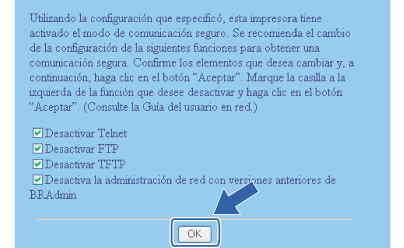
| ||||
| 5 | Reinicie la impresora para activar la configuración. | ||||
| 6 | Habrá importado el certificado y clave secreta correctamente a la impresora. Para utilizar la comunicación SSL/TLS, el certificado raíz de la CA tiene que estar instalado también en su sistema. Póngase en contacto con el administrador de red para consultar sobre la instalación. |
  |   |